6 beste rettelser for telegramsamtaler som ikke bytter til høyttaler på iPhone
Miscellanea / / April 04, 2023
Telegram lar deg ringe noen hvis du ikke får sterke signaler på mobilnettoperatøren din. Du kan bytte til høyttaleren hvis du ikke kan høre kontaktens stemme. Men hva om Telegram ikke lar deg bytte til høyttaleren for å delta på samtaler?

Det er akkurat det noen brukere klager over at de ikke kan bytte til høyttaleren for å ta Telegram-anrop. Hvis du også møter det samme, her er noen fungerende løsninger for å hjelpe deg med å fikse Telegram-anrop som ikke bytter til høyttaleren på iPhone.
1. Deaktiver Bluetooth-enheter
Hvis du har koblet et par Bluetooth-øretelefoner til din iPhone, kan det være grunnen til at Telegram-anrop ikke bytter til høyttaleren. Og hvis Bluetooth er aktivert på iPhone mesteparten av tiden, er det mulig at iPhone automatisk kobles til en Bluetooth-enhet i nærheten. Så den første løsningen vi anbefaler er å deaktivere Bluetooth-tilkobling på iPhone.
Trinn 1: Åpne Innstillinger-appen på iPhone.

Steg 2: Trykk på Bluetooth.
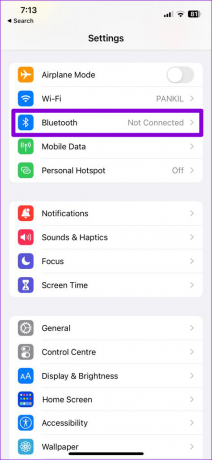
Trinn 3: Trykk på bryteren ved siden av Bluetooth for å deaktivere funksjonen.

For å unngå automatiske tilkoblinger, trykk på 'i'-ikonet ved siden av en tidligere tilkoblet enhet og trykk på Glem denne enheten.


Trinn 4: Deretter lukker du Innstillinger-appen og åpner Telegram for å sjekke om problemet er løst.

2. Sjekk høyttalervolumnivåer
Den neste grunnleggende løsningen vi anbefaler er å sjekke volumnivåene til iPhone-høyttaleren. Du kan ha senket høyttalervolumet på iPhone tidligere for å unngå å forstyrre noen rundt deg eller bli irritert av varslene. Bortsett fra å bruke Volum opp-knappen, her er hvordan du kan sjekke høyttalervolumet på iPhone.
Trinn 1: Åpne Innstillinger-appen på iPhone.

Steg 2: Rull ned og trykk på Sound & Haptics.

Trinn 3: Dra glidebryteren til høyre for å øke volumnivåene.

Trinn 4: Lukk Innstillinger-appen og åpne Telegram for å sjekke om problemet er løst.

Se vårt innlegg når Volumnivået fortsetter å gå opp eller ned på iPhone.
3. Tving avslutning og restart Telegram
En annen grunnleggende, men effektiv løsning er å tvinge til å avslutte Telegram-appen og starte den på nytt på iPhone. Denne metoden fungerer for det meste når en app begynner å fungere feil på enheten din.
Trinn 1: Sveip opp og hold på startskjermen til iPhone for å vise bakgrunnsappvinduene.
Steg 2: Sveip til høyre for å se etter Telegram. Trykk deretter på den og sveip opp for å tvinge appen.

Trinn 3: Start Telegram på nytt for å sjekke om problemet er løst.

4. Deaktiver lavstrømmodus på iPhone
Hvis du har aktivert lavstrømmodus på iPhone, kan det være grunnen til at samtalene ikke bytter til høyttaleren. Hvis du virkelig vil ta Telegram-anropene dine ved hjelp av høyttaleren, foreslår vi at du deaktiverer lavstrømmodus.
Trinn 1: Åpne Innstillinger-appen på iPhone.

Steg 2: Rull ned og trykk på Batteri.

Trinn 3: Trykk på bryteren ved siden av Lavstrømmodus for å deaktivere funksjonen.

Trinn 4: Lukk Innstillinger-appen og åpne Telegram for å sjekke om problemet er løst.

Telegram tilbyr også en innebygd strømsparingsmodus. Du kan lese innlegget vårt som forklarer Strømsparingsmodus på Telegram og deaktiver funksjonen i appen.
5. Tilbakestill alle innstillinger
Hvis du fortsatt står overfor problemet, foreslår vi at du tilbakestiller alle innstillingene på iPhone. Hvis du gjør dette, tilbakestilles alle iPhone-innstillingene til standard uten å miste dine personlige data. Dette vil gjenopprette den vanlige funksjonen til iPhone-høyttaleren din.
Trinn 1: Åpne Innstillinger-appen på iPhone.

Steg 2: Rull ned og trykk på Generelt.

Trinn 3: Rull ned til bunnen og velg 'Overfør eller tilbakestill iPhone.'

Trinn 4: Trykk på Tilbakestill.

Trinn 5: Trykk på Tilbakestill alle innstillinger.

Trinn 6: Skriv inn iPhone-passordet ditt.
Trinn 7: Trykk på Tilbakestill alle innstillinger igjen for å bekrefte.

Trinn 8: Etter det vil iPhone starte på nytt og fjerne alle disse innstillingene. Deretter starter du Telegram på nytt for å sjekke om problemet er løst.
6. Oppdater Telegram
Det kan være en feil i den nåværende versjonen av Telegram som ikke gjør at den aktiverer iPhone-høyttaleren din under samtaler. Du kan oppdatere til den nyeste versjonen av Telegram og sjekke om problemet blir løst.
Oppdater Telegram på iPhone
7. Oppdater iOS
Hvis du fortsatt står overfor problemet selv etter at du har oppdatert appen, foreslår vi også at du oppdaterer iOS-versjonen på enheten din. Noen ganger inkluderer en iOS-versjon en feil som forhindrer at en fysisk del av iPhone-en din slutter å fungere ordentlig.
Trinn 1: Åpne Innstillinger-appen på iPhone.

Steg 2: Trykk på Generelt.

Trinn 3: Trykk på Programvareoppdatering.

Trinn 4: Hvis en oppdatering er tilgjengelig, last ned og installer oppdateringen.
Trinn 5: Etter det, start Telegram på nytt og sjekk om problemet er løst.

Sett dem på høyttaleren
Disse løsningene skal bidra til at iPhone-høyttaleren din kan svare på anrop ved hjelp av Telegram. Mens du snakker med kontaktene dine på høyttaleren åpenbart gjør samtalene dine lett hørbare for andre, kan det være ganske praktisk hvis iPhone-øretelefonen ikke gir høyt nok volum. Se vårt innlegg hvis Telegramanrop ringer ikke på din iPhone.
Sist oppdatert 23. mars 2023
Artikkelen ovenfor kan inneholde tilknyttede lenker som hjelper til med å støtte Guiding Tech. Det påvirker imidlertid ikke vår redaksjonelle integritet. Innholdet forblir objektivt og autentisk.
Skrevet av
Paurush Chaudhary
Avmystifisere teknologiens verden på den enkleste måten og løse dagligdagse problemer knyttet til smarttelefoner, bærbare datamaskiner, TV-er og innholdsstrømmeplattformer.



